Obtenir un message d'erreur indiquant que Lecture de ce disque interdite par les limites de zone?
Vous verrez l'erreur de lecture lorsque vous lisez un disque DVD codé par région sur un lecteur qui est codé pour lire des disques d'une région différente. Quels sont Codes de région DVD?
Cet article couvre les spécifications de région DVD et les solutions pratiques pour contourner les codes de région DVD. Vous pouvez apprendre à changer le code de région sur votre lecteur DVD et supprimer les limites de zone DVD.
Partie 1. Que sont les codes de région DVD
Avant de vous montrer comment contourner ou supprimer les codes de région DVD, nous aimerions vous expliquer les spécifications de région DVD. Vous devez savoir que la plupart des films DVD produits dans le commerce sont codés par région pour empêcher la lecture dans des zones spécifiques.
Les codes de région DVD étaient initialement utilisés pour contrôler quand et comment les titres DVD sont exportés vers d'autres régions. Le codage est également un moyen efficace de protéger les droits d'auteur et les droits de distribution des films. Les disques DVD commercialisés dans une région ne peuvent être pris en charge que par des lecteurs fabriqués pour la même région. Vous recevrez l'erreur de lecture lorsque vous essayez de lire un disque sur un lecteur DVD codé d'un pays ou d'une région différente. Les disques DVD ne sont pas codés par région et peuvent être lus sur n'importe quel lecteur DVD. En outre, vous pouvez voir certains lecteurs de DVD sans région sur le marché.
Les codes de région DVD varient selon les régions. Région 1 fait référence aux États-Unis, au Canada et aux Bermudes. Région 2 désigne le Japon, l'Afrique du Sud, l'Égypte, l'Europe et le Moyen-Orient. Région 3 désigne l'Asie du Sud-Est et de l'Est, y compris Hong Kong. Le code de région DVD correspondant de la Chine est Région 6. Région 4 désigne l'Australie, la Nouvelle-Zélande, l'Amérique centrale, l'Amérique du Sud, les îles du Pacifique et les Caraïbes. Les codes régionaux DVD de la Russie, de l'Europe de l'Est, de la Corée du Nord, de l'Afrique, de l'Asie centrale et du Sud et du sous-continent indien sont Région 5.
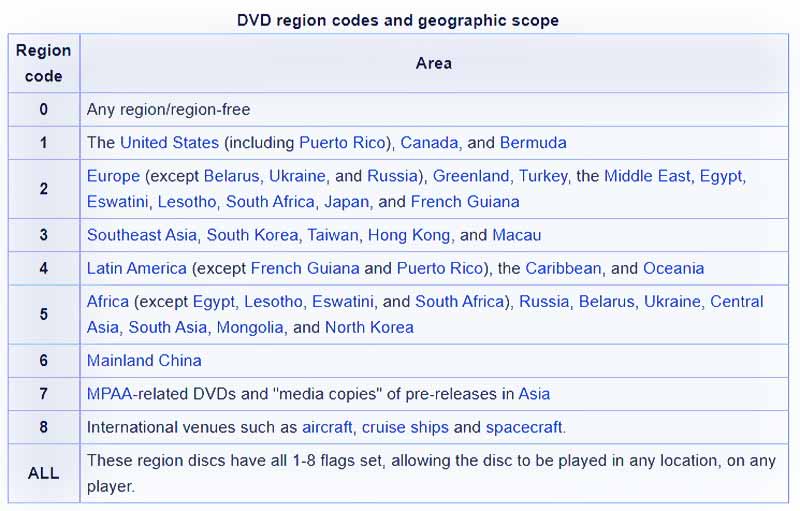
Partie 2. Comment contourner les codes de région DVD
En raison des codes de région DVD, vous lisez un film DVD Région-2 sur un lecteur DVD Sony destiné à lire des disques Région-1 aux États-Unis. Vous pouvez compter sur toutes les fonctionnalités AVAide DVD Ripper pour supprimer les codes de région DVD et lire le DVD sur n'importe quel lecteur. Il est spécialement conçu pour copier des films DVD sur des vidéos numériques au format MP4, MOV, AVI, MKV ou tout autre format dont vous avez besoin. Il peut contourner tous les codes de région DVD et exporter du contenu de haute qualité. Vous pouvez télécharger gratuitement AVAide DVD Ripper sur votre PC ou Mac Windows 11/10/8/7 pour extraire des vidéos à partir de disques DVD.
- Extrayez des DVD à code régional en vidéos MP4, MKV ou MOV sans perte de qualité.
- Extrayez des films à partir de DVD pour une meilleure lecture sur les lecteurs et les appareils.
- Offre des fonctions d'édition, d'amélioration et de compression de DVD.
- Sauvegardez des disques DVD sous forme de dossiers DVD ou de fichiers image ISO en qualité 1:1.
Étape 1Connectez un lecteur de DVD externe à votre ordinateur et insérez votre disque DVD. Lancez AVAide DVD Ripper et cliquez sur Charger le DVD pour ajouter votre DVD.

Étape 2Lorsque le disque DVD est chargé, vous pouvez vérifier ses informations connexes, telles que la liste complète des titres, le titre, le sous-titre, la durée et autres. Choisissez le film DVD que vous souhaitez copier et sélectionnez le format de sortie correct à partir de Extraire tout pour. Il vous permet d'extraire des DVD protégés et non protégés en vidéos au format MKV, MP4, MOV, FLV, AVI, MPEG, VOB, etc.

Étape 3Choisissez un dossier de destination pour le DVD vidéo et cliquez sur le Déchirer tout bouton pour commencer à libérer votre région DVD. Vous pouvez créer un fichier de copie numérique de haute qualité de votre disque DVD. Ensuite, vous êtes autorisé à le jouer sur n'importe quel joueur sans limites.

Partie 3. Comment changer les codes de région sur votre lecteur DVD
Comme mentionné ci-dessus, de nombreux lecteurs de DVD sans région sont proposés sur le marché et peuvent prendre en charge tous les codes régionaux de DVD. Vous pouvez en acheter un pour lire librement des disques DVD de n'importe quelle région. Certains lecteurs de DVD vous permettent de modifier le code de région. Vous pouvez utiliser le guide suivant pour modifier le code régional d'un lecteur DVD.
Étape 1Allumez votre lecteur DVD et retirez le disque. Vous ne pouvez pas modifier le code régional d'un lecteur DVD lorsqu'il contient un disque. Utilisez la télécommande pour trouver une option de paramètres comme Info, Configuration ou Préférences, et choisissez-la.
Étape 2Faites défiler vers le bas pour localiser le Région option et choisissez votre code de région préféré dans la liste. Il serait utile que vous lisiez les instructions de votre lecteur DVD ou que vous consultiez quelques conseils en ligne pour changer son code de région.
Partie 4. Utilisation d'un logiciel de lecteur de DVD multirégional pour lire des DVD à code régional
Pour certains DVD de codes régionaux, vous pouvez compter sur des lecteurs de DVD multirégionaux pour les lire. Ici, nous recommandons fortement le AVAide Lecteur Blu-ray pour lire tous les DVD et Blu-ray sans limites. Il prend en charge Dolby Digital et DTS pour vous offrir une qualité sonore supérieure. De plus, il utilise le décodage matériel et une technologie de pointe pour vous permettre de profiter de films haute résolution en douceur.


![]() AVAide Lecteur Blu-ray
AVAide Lecteur Blu-ray
Lisez des disques Blu-ray et DVD/fichiers/dossiers ISO ainsi que tous les formats multimédias, tels que MP4, VOB, WMV, MP3, etc.
Étape 1Téléchargez ce lecteur Blu-ray et DVD multirégional sur votre Mac ou PC Windows. Ouvrez-le et connectez un lecteur de DVD pour lire le contenu de votre DVD. Clique le Ouvrir le disque bouton pour charger votre film DVD.
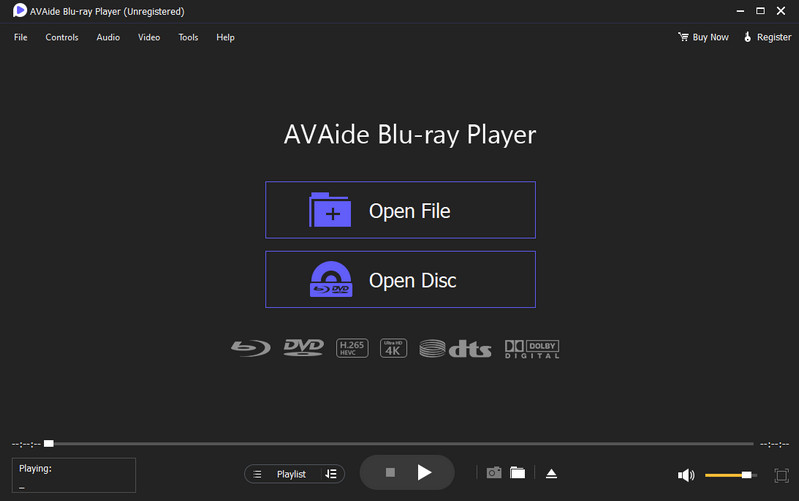
Étape 2Votre DVD sera lu automatiquement une fois chargé. Vous pouvez librement ajuster la taille de l'écran selon vos préférences. Aussi, vous pouvez cliquer sur le Outils menu et allez à Effets pour personnaliser la luminosité, le contraste, la saturation, la teinte et plus encore du DVD à votre guise.
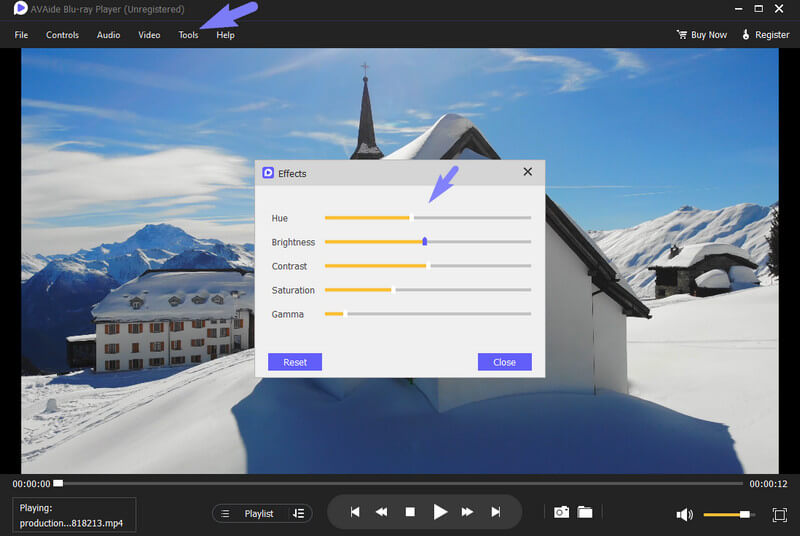
Outre les disques Blu-ray/DVD, les dossiers et les fichiers image ISO, ce lecteur DVD sans région vous permet de lire presque tous les fichiers vidéo et audio. Il prend en charge MP4, MOV, FLV, AVI, MKV, AAC, M4A, MP4, FLAC et bien d'autres.
Partie 5. FAQ sur les codes de région DVD
Où est le code de région sur le DVD ?
Vous pouvez vérifier le disque DVD ou votre lecteur DVD pour un numéro de région. Il a une petite icône de globe avec le numéro de région superposé dessus. Il peut être joué pour toutes les régions si vous ne voyez aucun codage régional.
Quels sont les codes de région pour les disques Blu-ray ?
Les disques Blu-ray ont quatre codes de région standard écrits en lettres pour indiquer une zone ou une région. La région A fait référence à l'Amérique du Nord/du Sud, au Japon, à la Corée du Sud, à Taïwan et à certaines régions d'Asie du Sud-Est. La région B fait référence à l'Europe, l'Afrique, le Moyen-Orient, la Nouvelle-Zélande et l'Australie. La région C fait référence aux autres régions d'Asie. La région ABC est sans région.
Est-ce que Windows 10 a un lecteur DVD ?
Non. Windows 10 n'est pas livré avec un lecteur intégré pour la lecture de DVD. Vous devez trouver un lecteur multimédia tiers comme VLC pour lire des DVD sur votre ordinateur Windows.
Ce billet explique Codes de région DVD et comment lire des DVD à code régional. Vous pouvez nous envoyer un message si vous avez encore des questions sur les spécifications de la région DVD ou sur la lecture.
Lecteur multimédia complet pour lire des Blu-ray, des DVD, des UHD 4K et d'autres fichiers vidéo/audio.
Extraire un DVD
- Contourner le code de région du DVD
- Copier un DVD sur un ordinateur
- Convertir DVD en Mov
- Différents types de disques DVD
- Extraire un chapitre de DVD
- DVD5 contre DVD9
- Meilleur extracteur de DVD
- Extracteur de DVD gratuit
- Copier un DVD sur le disque dur
- DVD contre Bluray contre 4K
- Extraire l'audio d'un DVD



 Téléchargement sécurisé
Téléchargement sécurisé


